アドセンスの管理画面に突如出てきた、GDPRメッセージ作成を促す警告文。
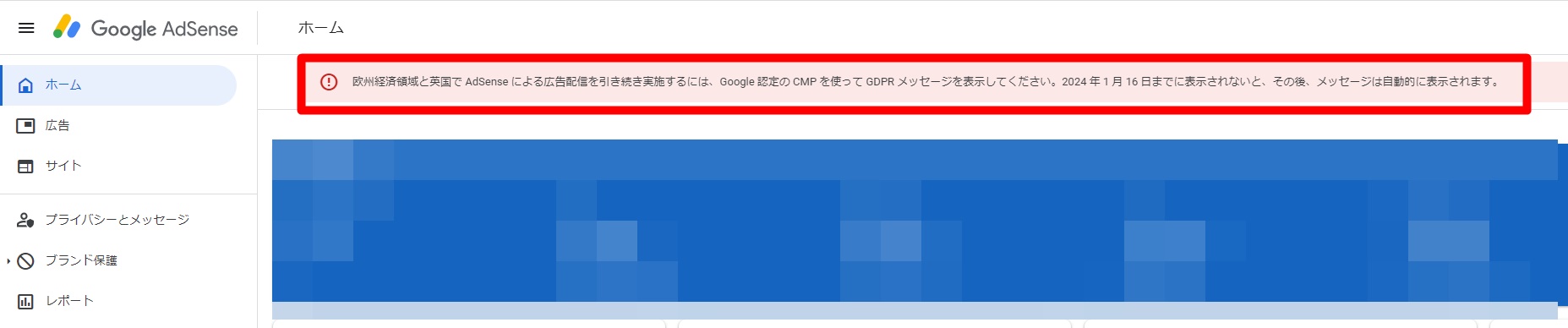
欧州経済領域と英国で AdSense による広告配信を引き続き実施するには、Google 認定の CMP を使って GDPR メッセージを表示してください。2024 年 1 月 16 日までに表示されないと、その後、メッセージは自動的に表示されます。
本記事では、
- そもそもGDPRって何?
- これには対応する必要はあるの?
- このメッセージへの対処法
などをわかりやすく解説します。
アドセンスがいうGDPRって何?
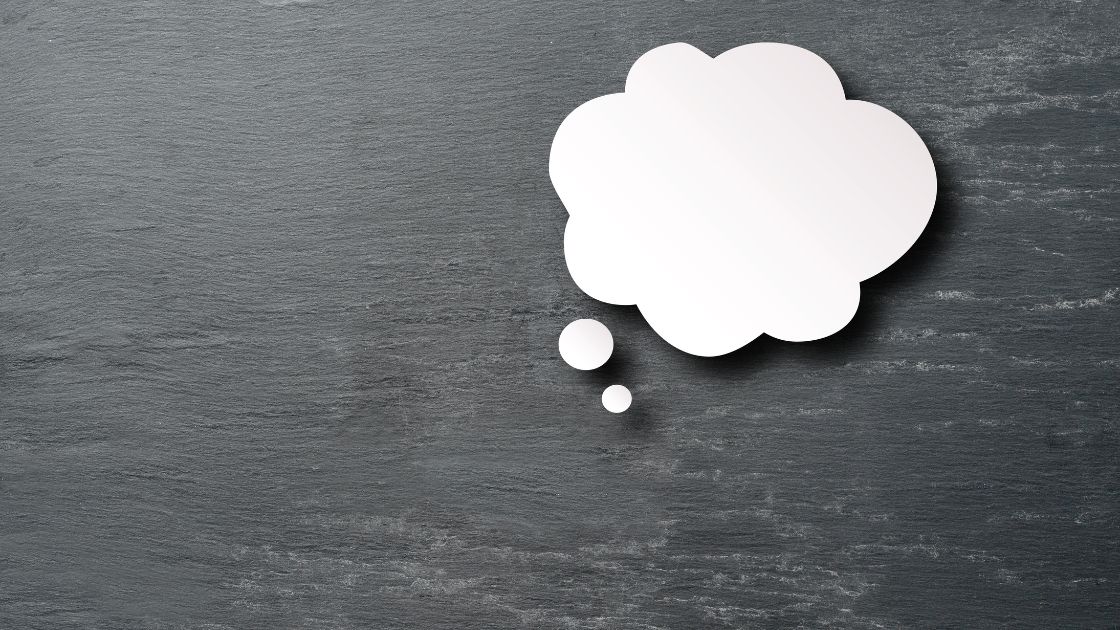
まず、このGDPRが何かから理解していきましょう。
GDPRとは、General Data Protection Regurationの略で、簡単に説明するとヨーロッパ圏の個人情報の取扱を定めた法的ガイドラインです。
アドセンスは、読者に最適化された広告が自動的に最適化される仕組みになっています。
-150x150.png) ユミ
ユミ最近見た商品の広告が閲覧履歴として記録され、別のサイトに遷移した際にも同じような広告が表示される現象です。
この仕組みは、悪く言うと閲覧者の個人情報を勝手に抜きとり、無断でそのデータを保存しているということ。
ヨーロッパ圏では、以前から「この行為はどうなの…?」と問題視されていたんですね。
そこで、GDPRという法的なガイドラインを作り、勝手に個人情報を抜き取る行為を禁止することにしたのです。
今回アドセンスの管理画面に表示されている文言↓
欧州経済領域と英国で AdSense による広告配信を引き続き実施するには、Google 認定の CMP を使って GDPR メッセージを表示してください。2024 年 1 月 16 日までに表示されないと、その後、メッセージは自動的に表示されます。
これは、今後(2024年1月17日以降)もヨーロッパ圏に在住する人にアドセンス広告を表示させたい場合に対応が必要になるもの。
ヨーロッパ圏の方があなたのブログに訪れた際に、
このサイトにアクセスすると、あなたの個人データを使用されるけどいい?
このようなメッセージを表示させるかどうかを決定するものになるのです。
GDPRのメッセージを作成した場合、読者があなたのサイトを訪れた際にこのような文言が表示されるということですね。
逆に、このメッセージを作成しなければ、ヨーロッパ圏の方があなたのブログにアクセスしてもアドセンス広告が表示されません。
アドセンスのGDPRメッセージは作成する必要ある?


ヨーロッパ圏の方にアドセンス広告を表示させるかどうか
端的にいえば、これが今回アドセンスの管理画面に表示されている警告文の意味です。
あなたが日本在住で、アクセスもほぼ日本からのサイトを運営しているのであれば、対応しないことで大きな問題になることはないでしょう。
ただし、2024年秋頃から、一部のサイトにおいてこれを設定しないことで広告制限されてしまうケースが発生しています。
そのため、日本在住であっても、できるだけ設定しておかれることを推奨します。
アドセンスのGDPRメッセージの作成に必要なもの(事前準備)
GDPRメッセージの作成において、2つのものが必要になります。
事前に準備しておきましょう。
- サイトのアイコン画像(ファビコンなど何でもOK)
- プライバシーポリシーのページ
プライバシーポリシーの作り方については、以下の記事を参考にされてください。


「Google認定のCMPを使ってGDPRメッセージを表示してください」への対処法
アドセンスの管理画面にログインし、「プライバシーとメッセージ」から、「欧州の規制」内にある「作成」をクリックします。
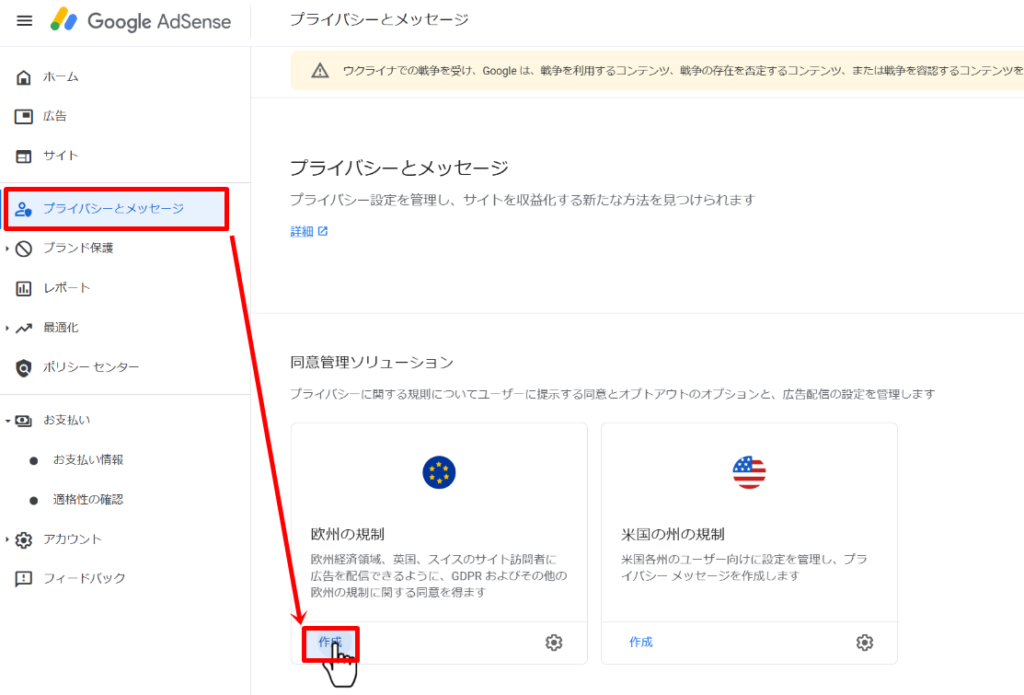
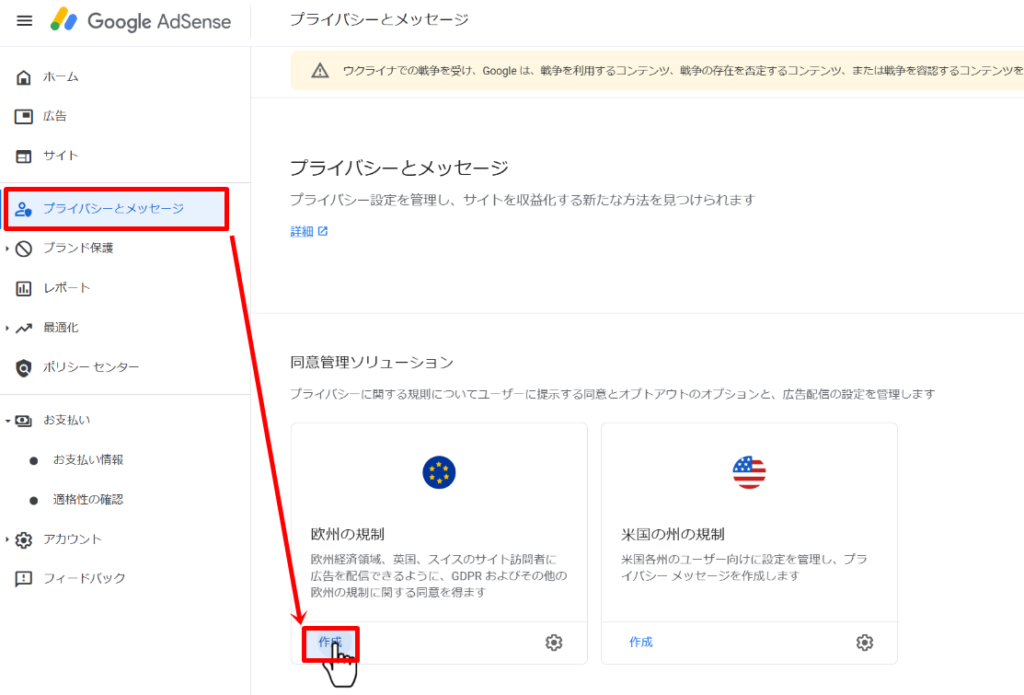
「欧州の税制に関するメッセージを作成する」をクリックします。
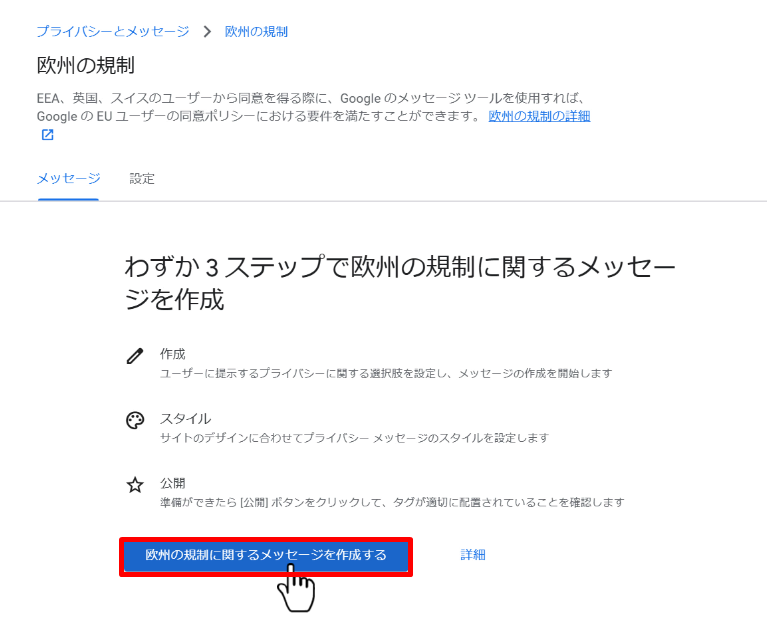
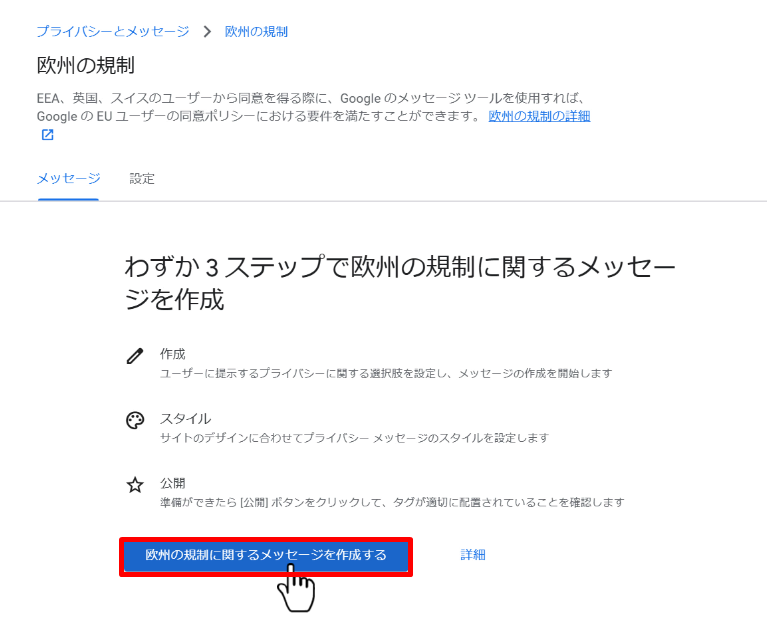
以下の①を変更し(デフォルトのままでもOK)、「サイトを選択」をクリック(②)。
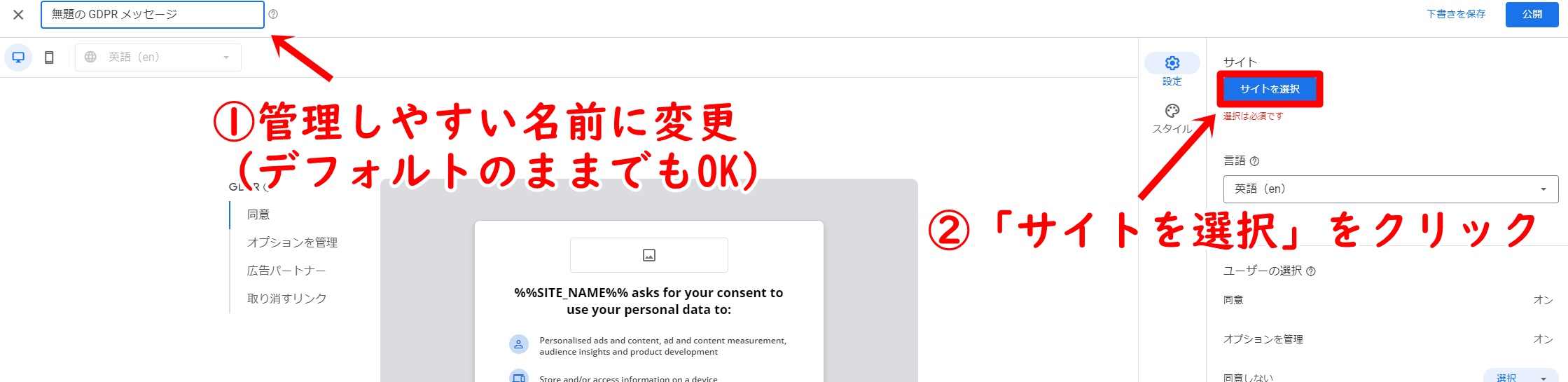
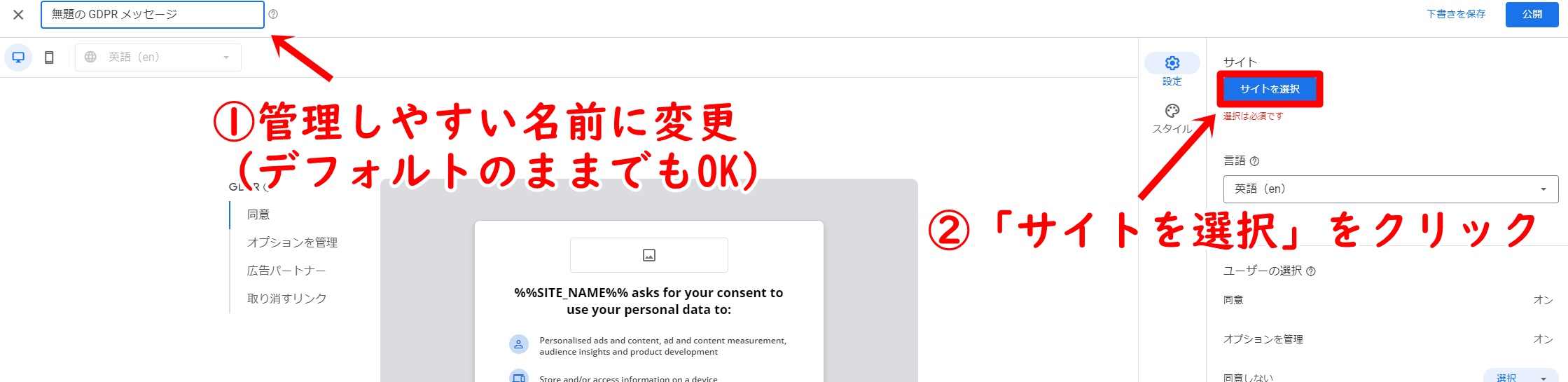
GDPRメッセージを作成したいドメインの横にある「サイト名を追加」をクリックしましょう。


そうするとサイト名の入力が求められるので、そのサイトの名前を入れ(日本語でも英語でもOK)、「保存」します。
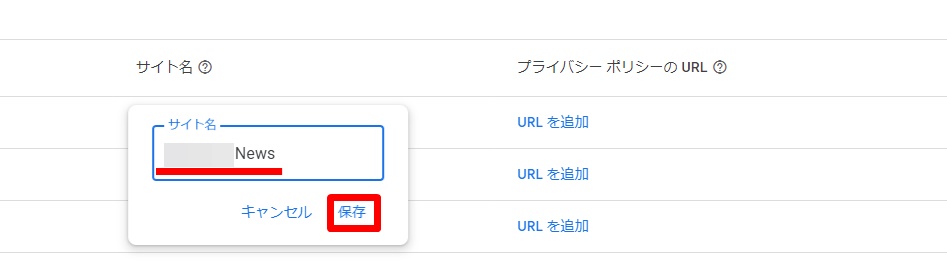
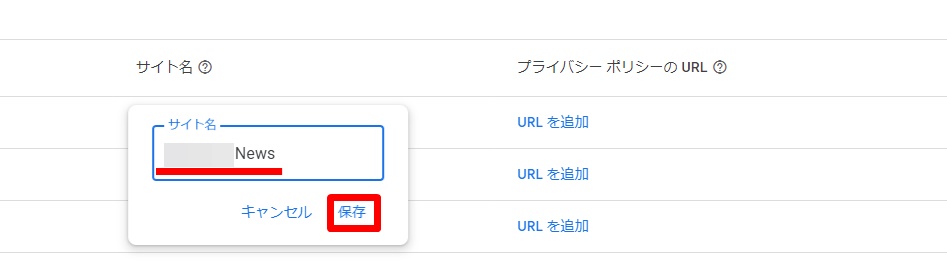
プライバシーポリシーのURL「URLを追加」をクリック。


プライバシーポリシーを設置しているURLを入力し、「保存」しましょう。
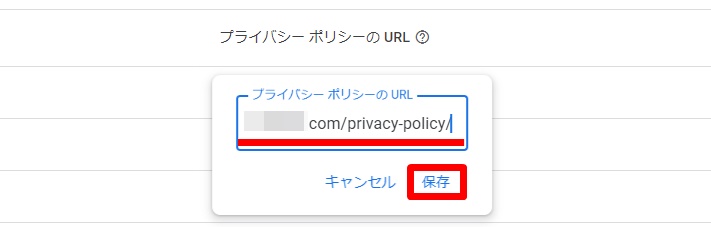
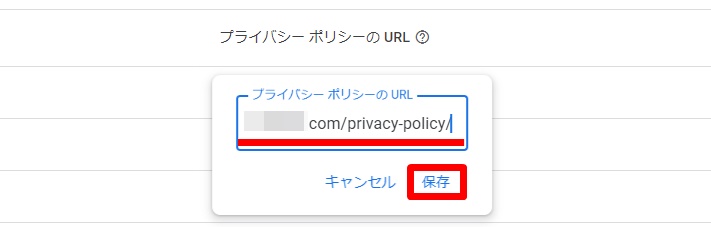
次に「ロゴを追加」していきます。


適当なロゴをアップロードし、画像が追加されたら「OK」をクリックします。
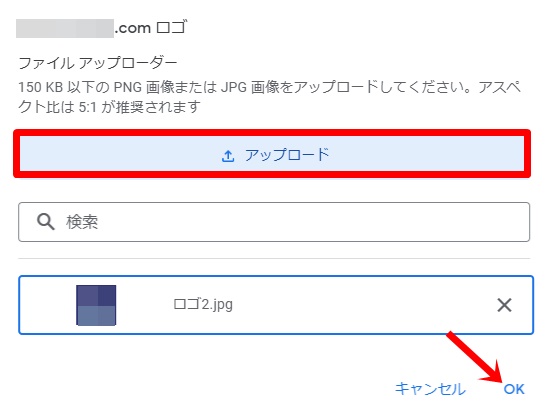
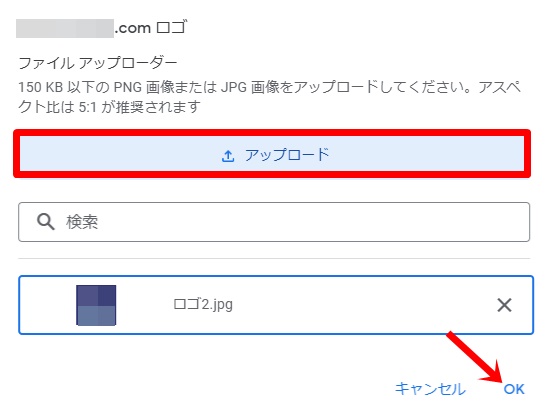
そうするとサイト選択のページに戻ってくるので、先ほどのサイトにチェックを入れ、一番下の「確認」を押して次に進みます。
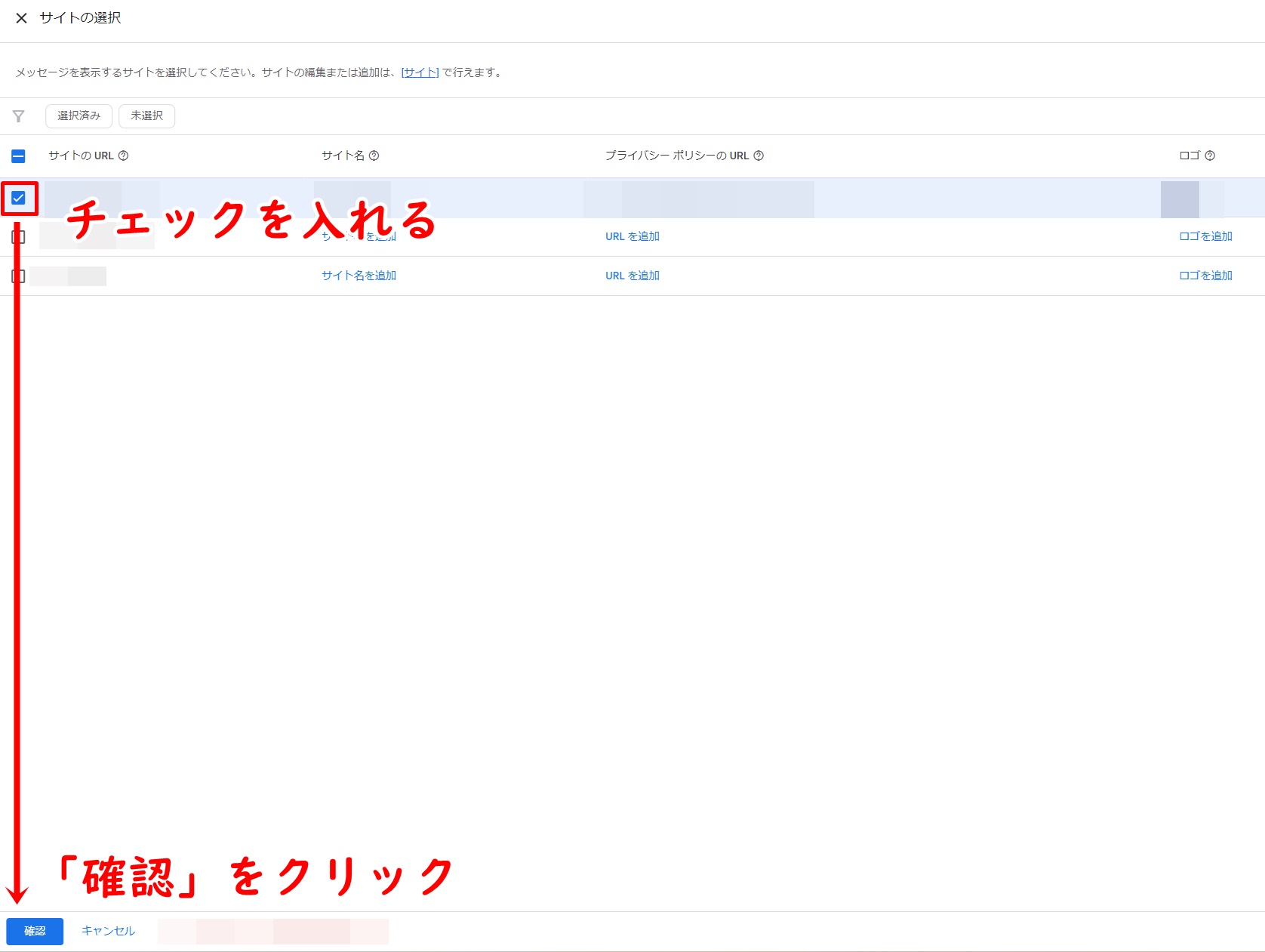
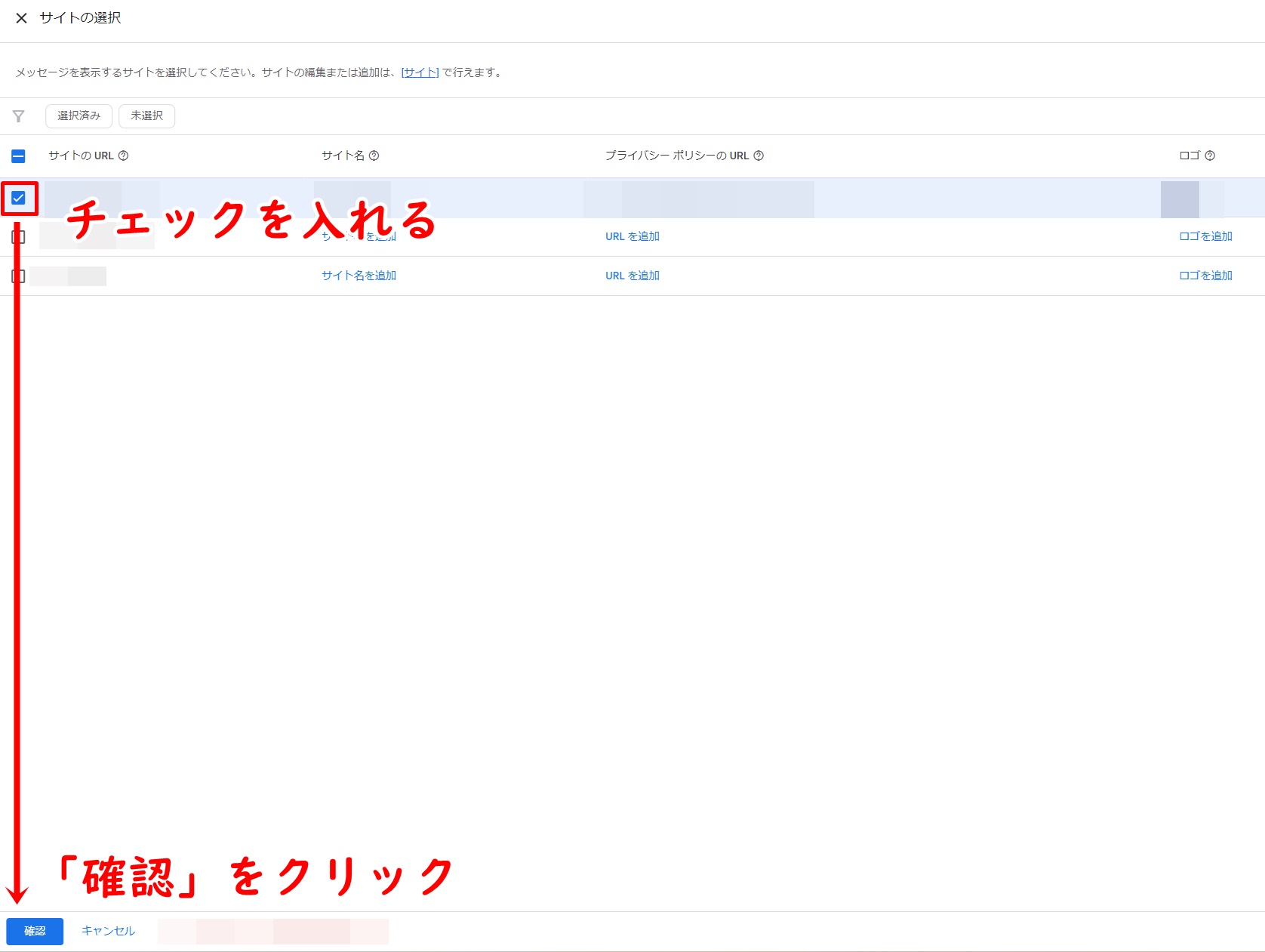
以下の①②を選択していきましょう。
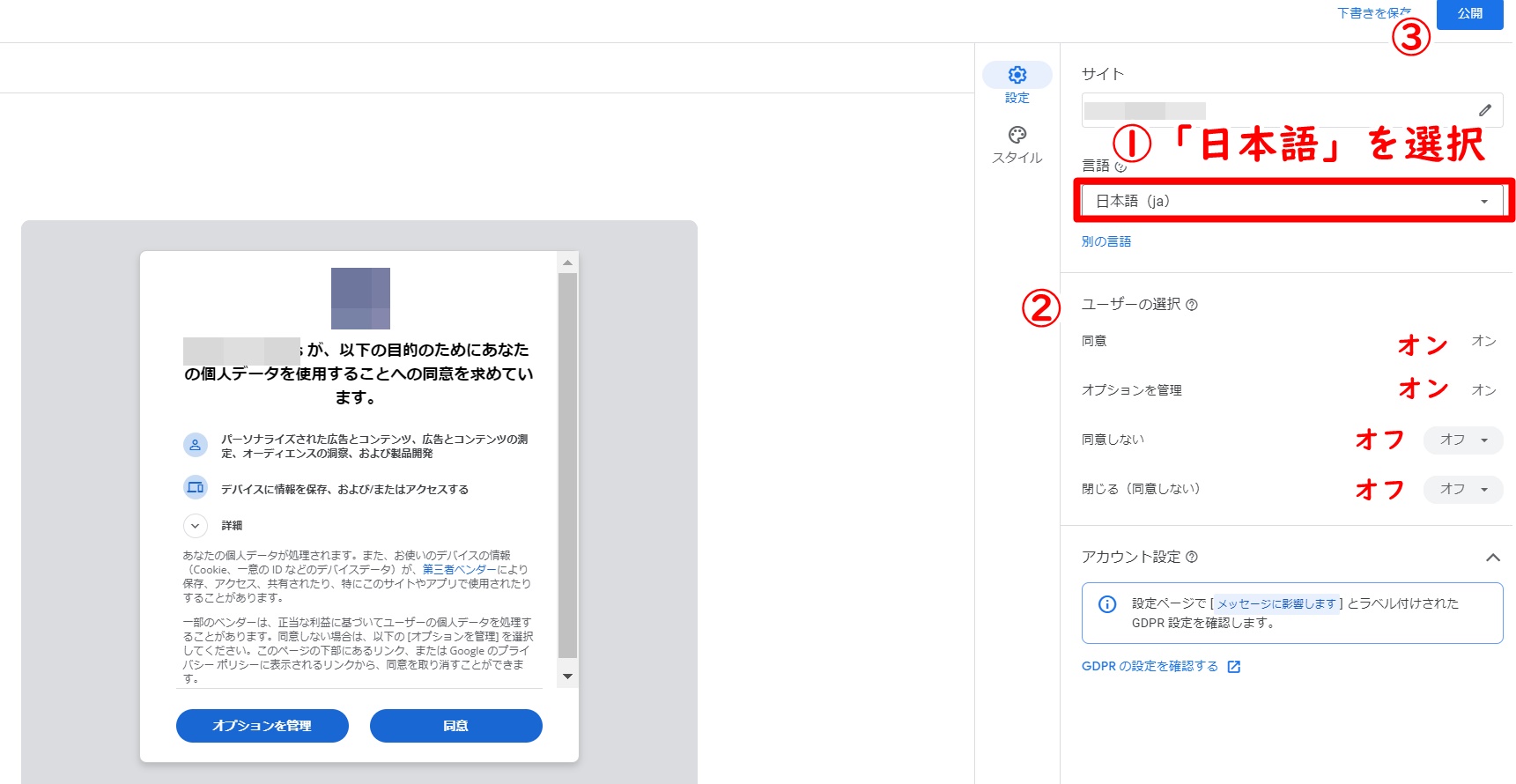
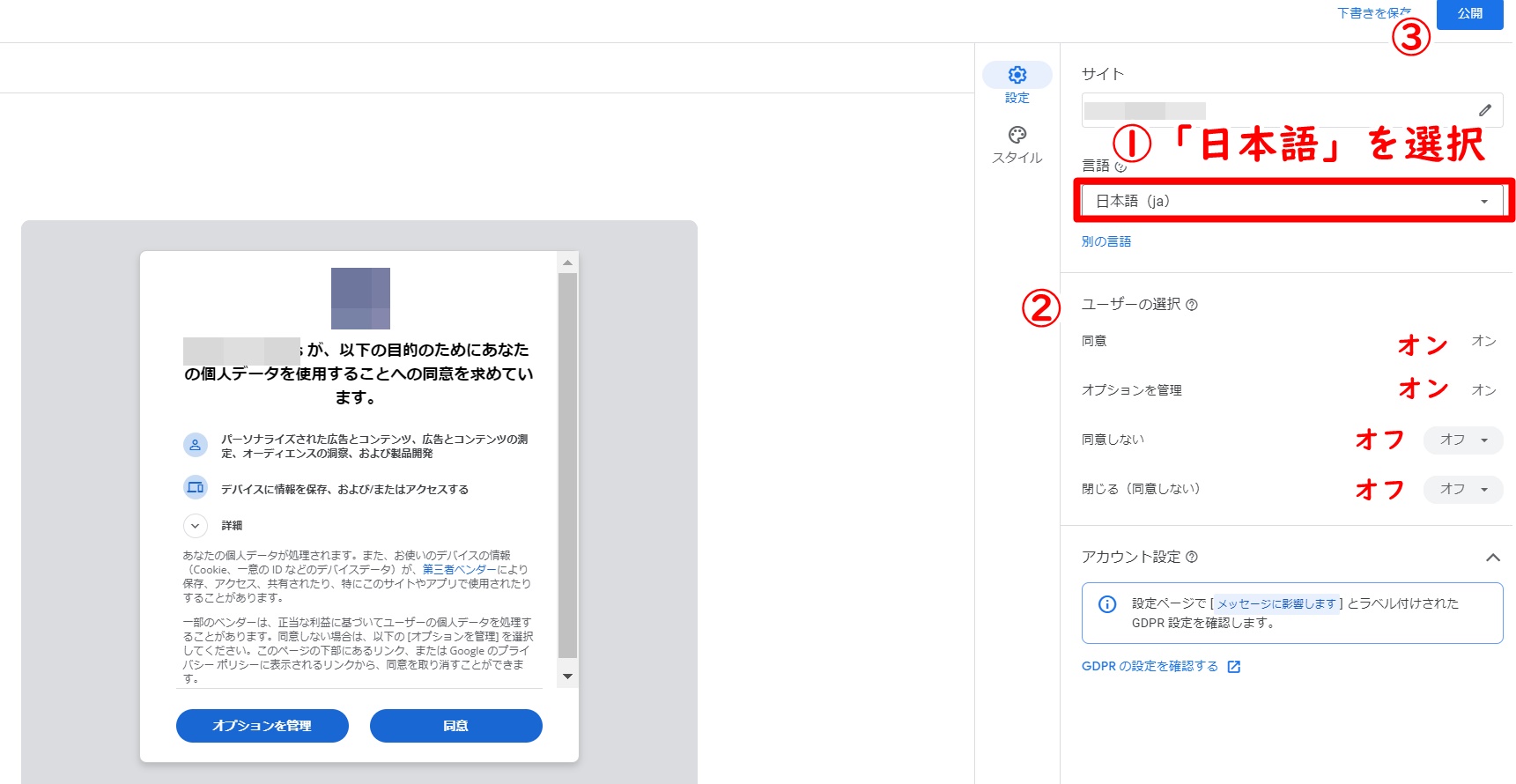
- 言語:サイトで使っている言語を選択しましょう。通常「日本語」になるでしょう。
- ユーザーの選択:上から「オン」「オン」「オフ」「オフ」
- 「公開」をクリックします。
-150x150.png)
-150x150.png)
-150x150.png)
細かなカスタマイズもできますが、こだわりがなければデフォルトのままで大丈夫でしょう。
「OK」をクリック。
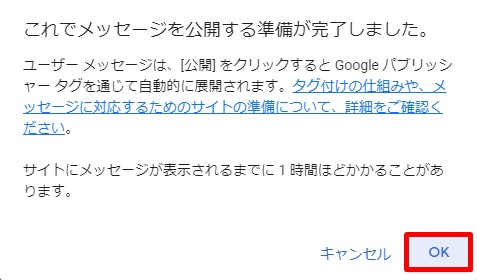
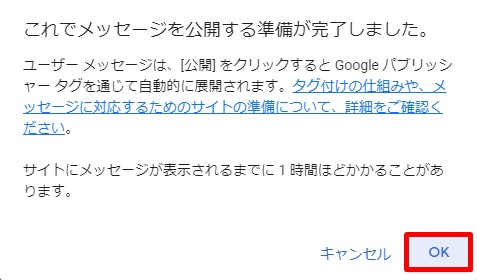
ステータスが「公開済み」になっていれば、GDPRメッセージが設定できた証拠です!


アドセンス以外のクリック報酬型広告があることをご存知でしょうか?
実際にやってみると意外と簡単にできましたね!
今回は、アドセンスのGDPRメッセージの作成方法を解説しましたが、実はクリック報酬型広告は他にもたくさんあります。
本サイトのメルマガにご登録いただいた方限定で、「本当に稼げる他社広告5選」をプレゼントしています。
アドセンスと併用することで収益性が2倍になった事例も多数ですので、ご興味がありましたら、ぜひメルマガにご登録してプレゼントを受け取ってくださいね!

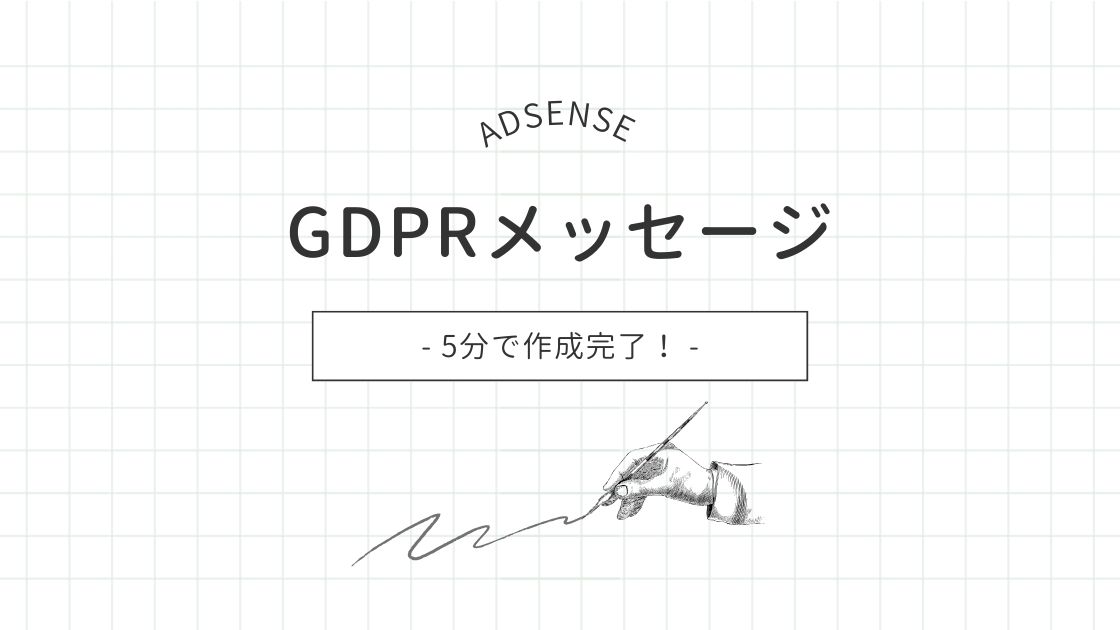

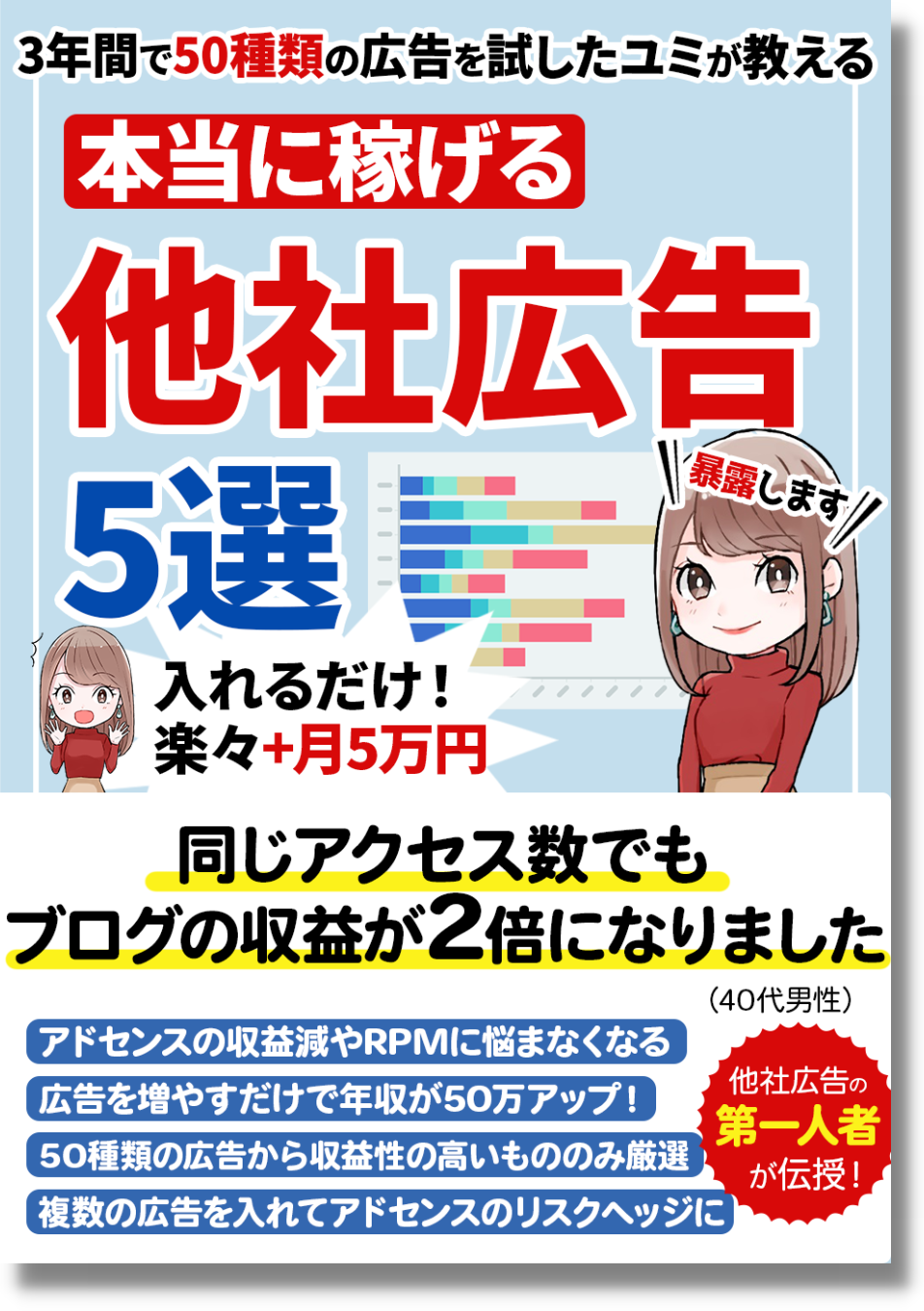

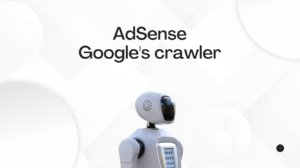







コメント